
たけメモ式 Notionでカンタン写真管理術
写真や動画などの管理、どうしていますか?たけメモではNotionを使って管理しています。今回はあえてNotionを写真管理に使っている理由と方法をメモします。
Notionで写真管理をする理由
Google Photoなど、写真管理のアプリが多くある中であえてNotionを使っている理由は、
写真(記録)はタスクと紐づいている
と考えているからです。タスクページ内のメモや一行ふりかえりと実際の写真などの記録を合わせて、思い出の精度を高めた保存ができるのがNotionならではです。
タスク管理をNotionで行っているので、写真もNotionで管理する流れになりました。
たけメモ式 写真保管のプロセス
Notionのデータベース機能で管理します。整理の手間と検索性のバランスをとるように工夫しています。
タスク(出来事)ベースで1ページに複数の写真を保存
ページの命名規則は カメラアイコン+日付+タイトル
テンプレート機能を使ってプロパティをある程度自動入力する
まず、1枚1ページで保存するのは手間です。タスク(出来事)ベースで、1ページに複数枚保存します。NotionのiPhoneやiPad版のアプリでは、カメラロールのデータを一括して選択→アップロードできるので、この作業はiPadで行うことが多いです。
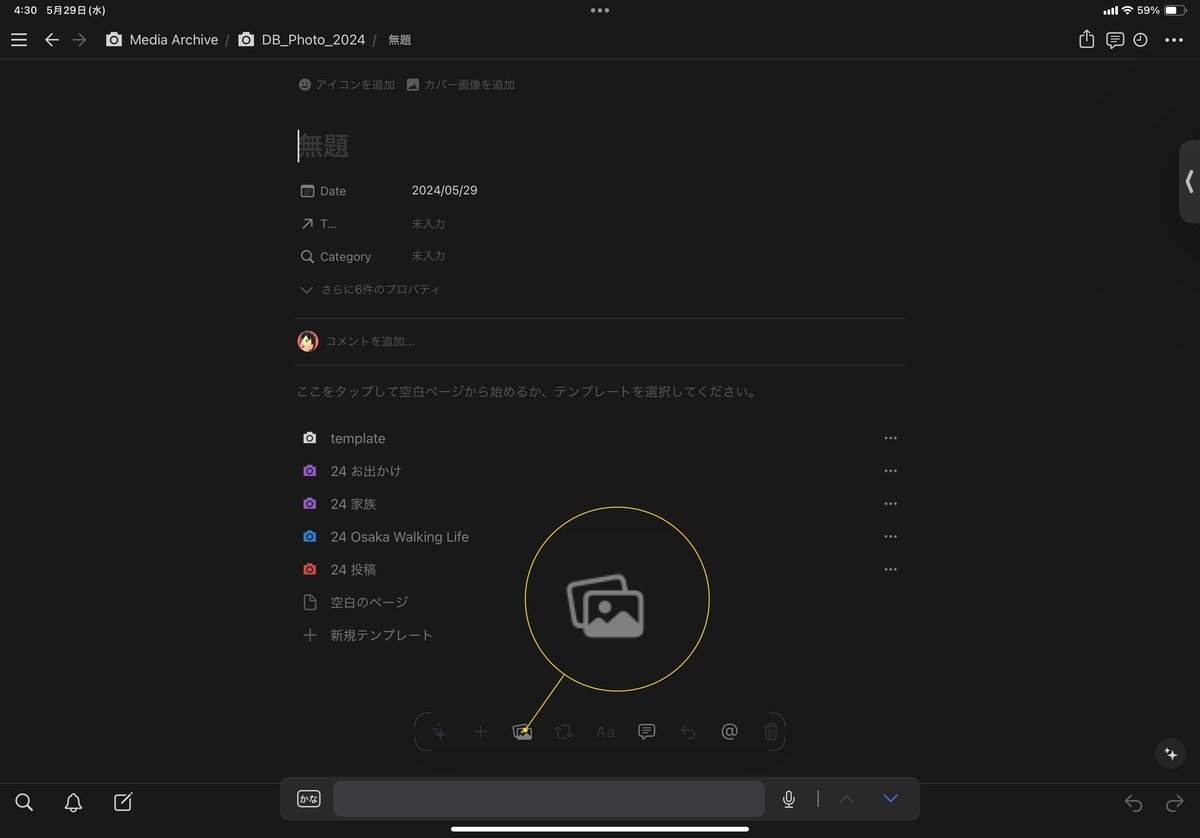
保管するページを開いたら、まずはテンプレートを読み込みます。よく使うタグ別に、複数のテンプレートを設定しています。

タイトルを日付(6桁)+出来事とし、ページ本文に写真をアップロードします。こうすることで、日付でページ検索できる、出来事でページ検索できる、タスクなどの他のデータベースのページと、Photo データベースのページをアイコンで区別できます。

プロパティにタグがあります。タスクと連動しているときには、同じタグをつけます。こうすることで、タグで、タスクと写真を合わせて検索できるようになります。また、タスクページと写真ページはページリンクでつないでおきます。

SNSに投稿した写真も保存しています。投稿写真テンプレートでは、写真のほかに埋め込みブロックとブックマークのブロックを設定してあります。実際のSNS投稿のURLリンクとともに保存します。

Notionの管理ページの紹介
実際に作ったNotionのページを紹介します。

XとFacebookのリンクを置いています。
データベースは、年ごとに新しいデータベースを作成しています。
ページ上部は、Viewというコーナーで年別のアルバムを管理しています。
先頭は今日の写真を保存・閲覧するためのTODAYビューで、あとは年別のデータベースを表示しています。年別のデータベースでは検索性を考慮して、今年のものは最近のものから(日付の降順)、昨年以前のものは1月1日から順番に(日付の昇順)というソートのルールを設定しています。


ページ下部では、タグで写真を検索できるようにしています。左側でタグを選択すると、選択されたタグが付けられたデータを表示できるようにしています。
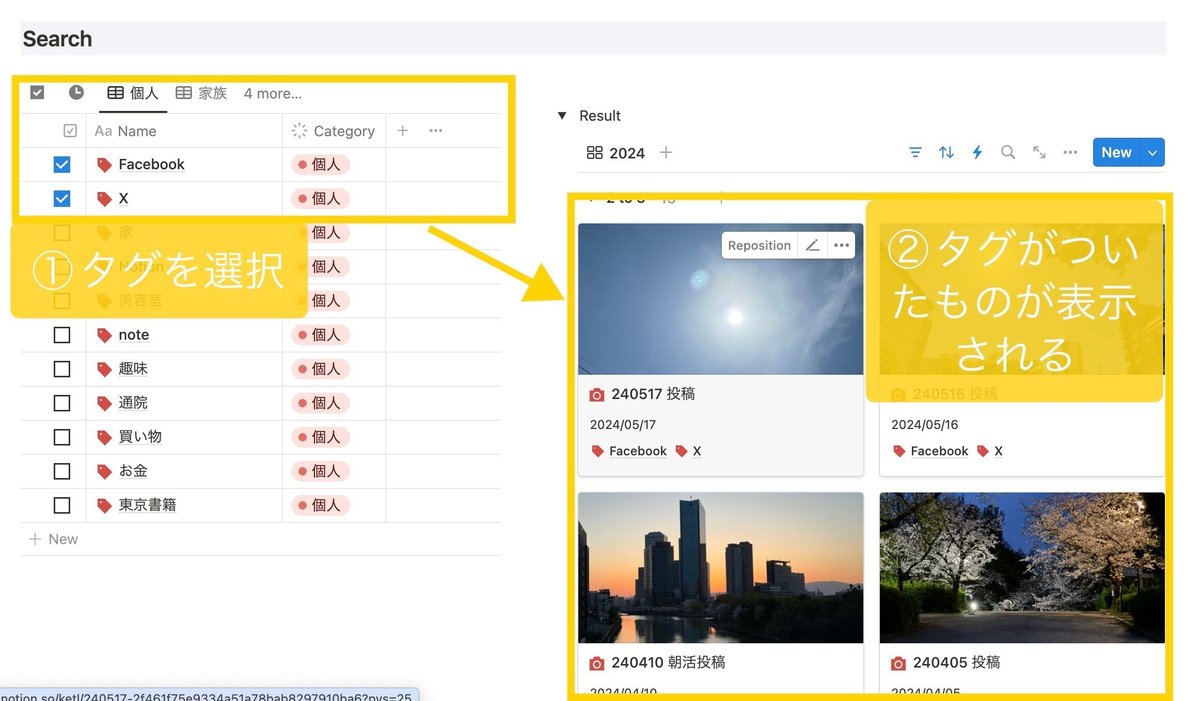
この記事が気に入ったらサポートをしてみませんか?
